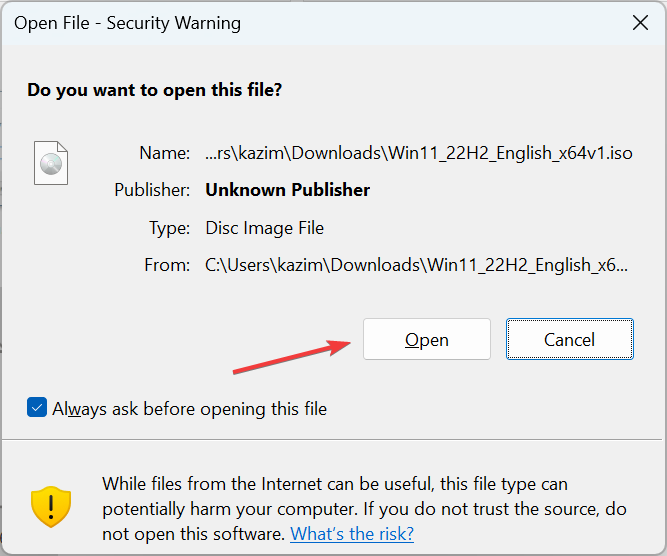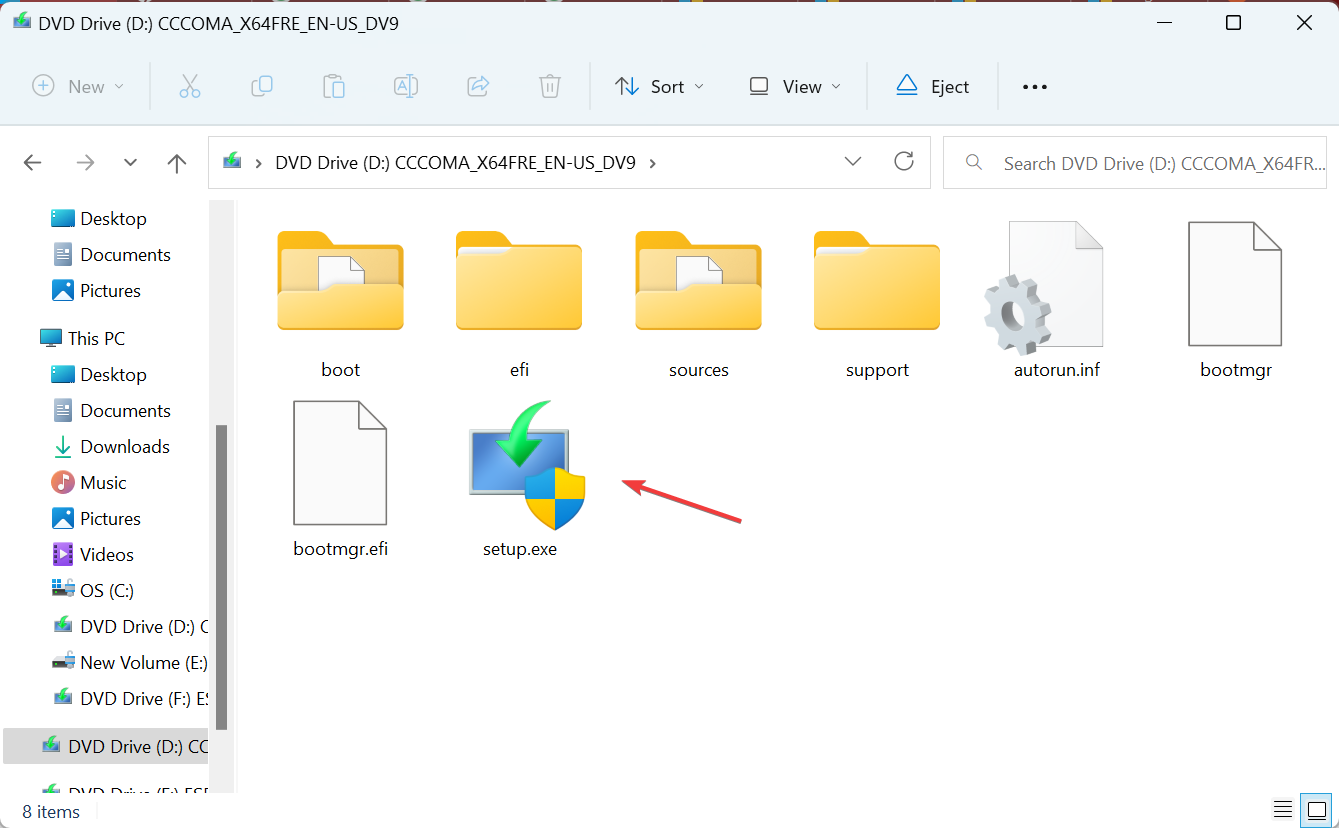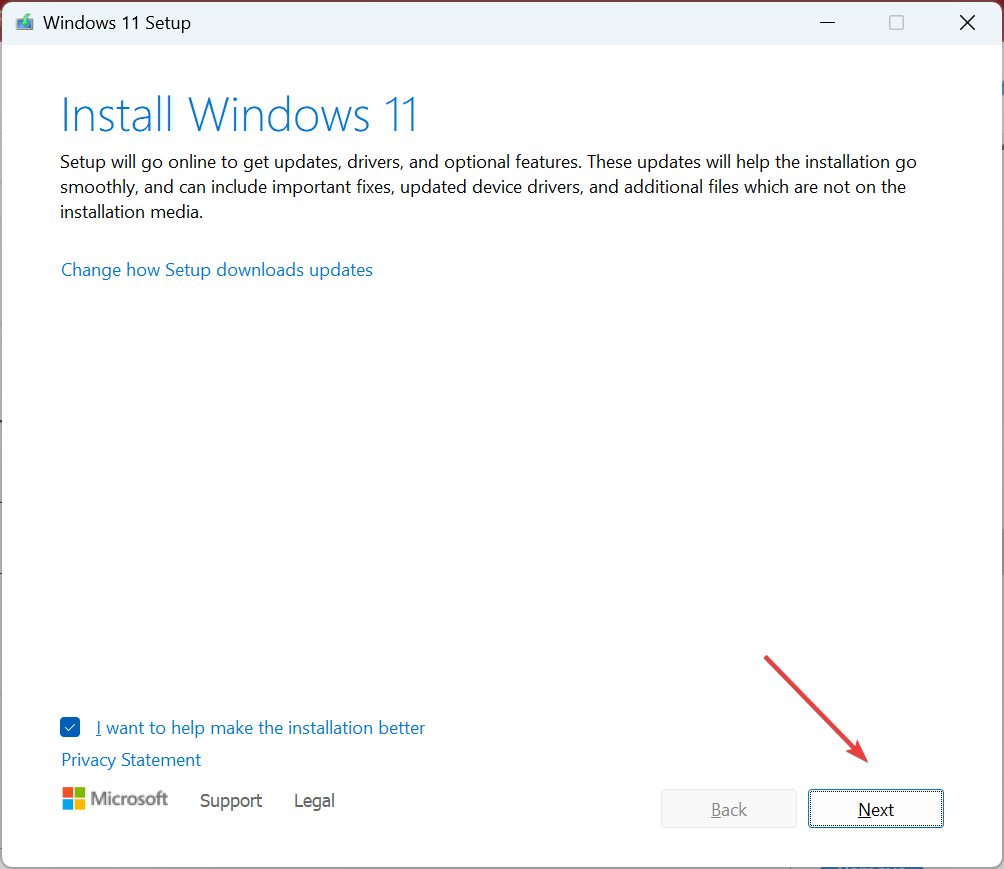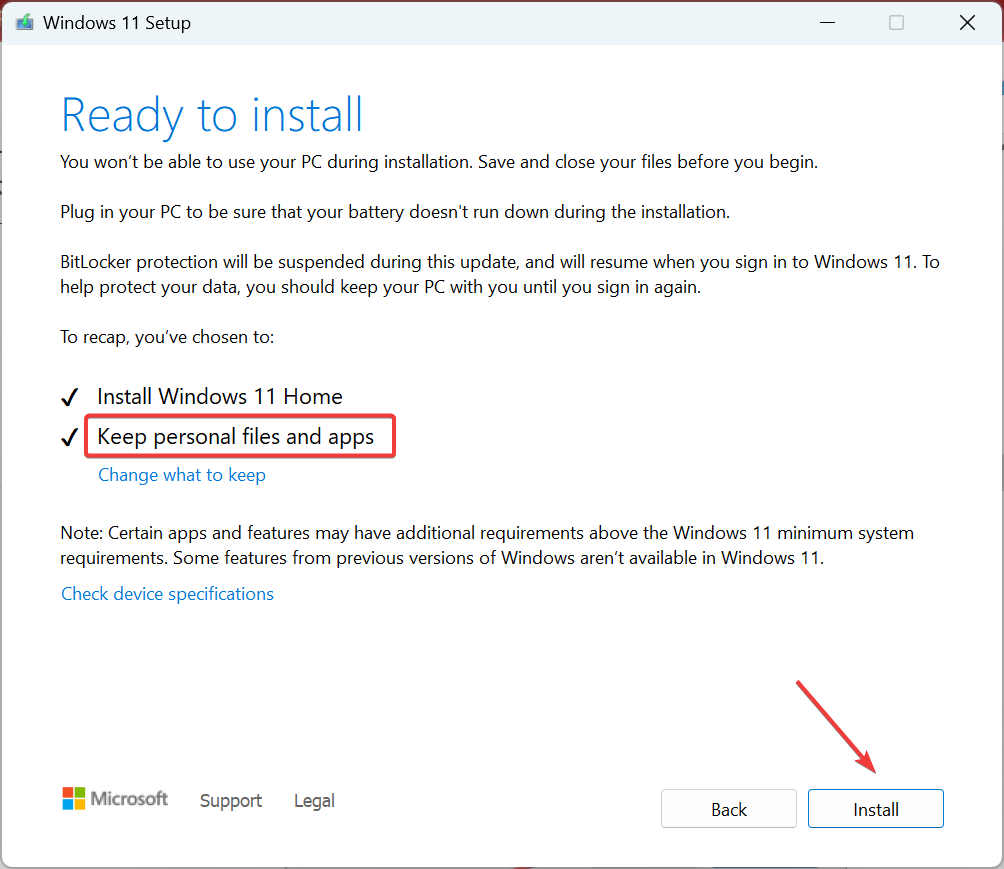h?ufiges Problem
h?ufiges Problem
 Behoben: Der Cursor bewegt sich beim Tippen unter Windows 11 st?ndig nach links
Behoben: Der Cursor bewegt sich beim Tippen unter Windows 11 st?ndig nach links
Behoben: Der Cursor bewegt sich beim Tippen unter Windows 11 st?ndig nach links
Sep 10, 2023 pm 09:29 PM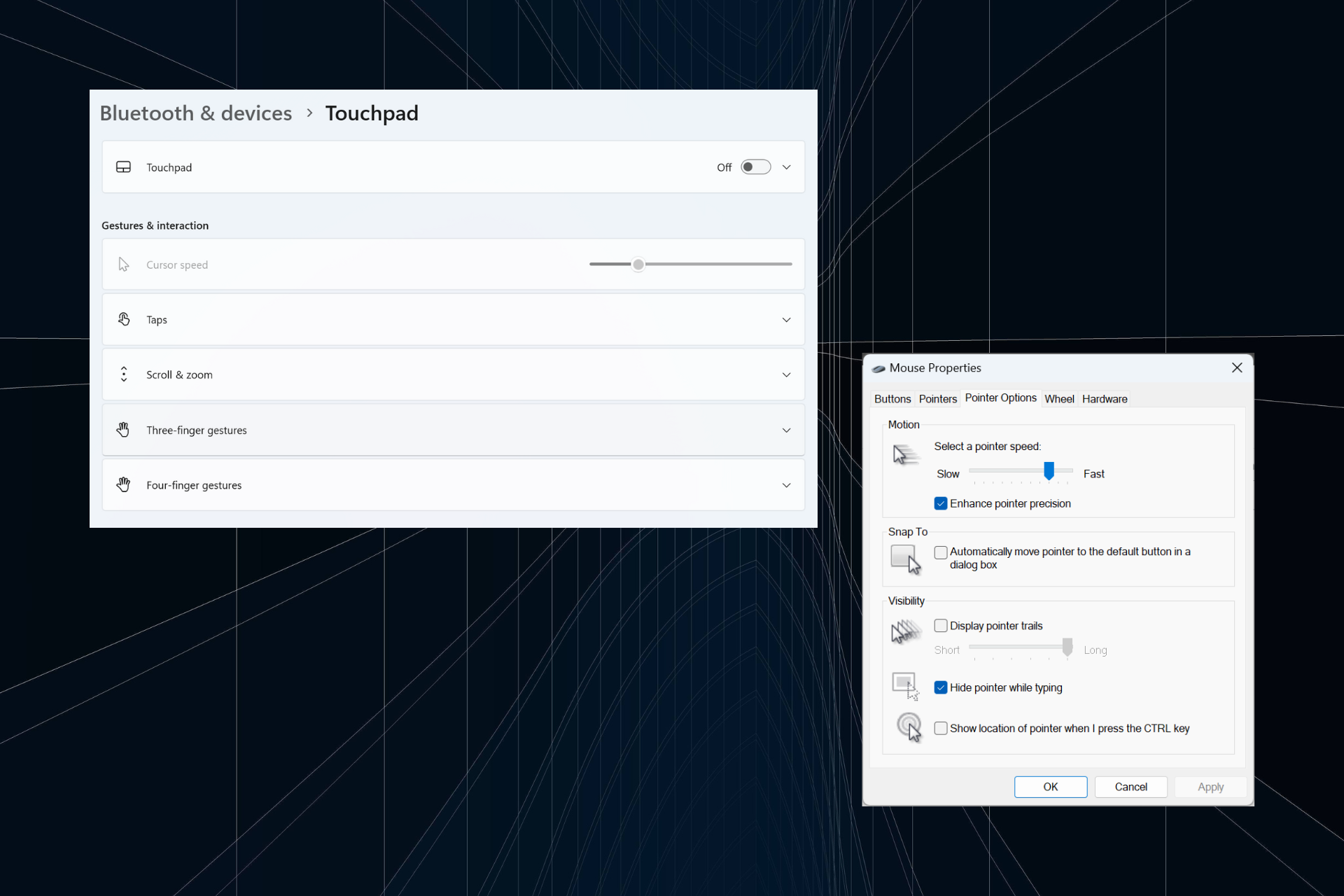
Unregelm??ige oder unbeabsichtigte Mausbewegungen k?nnen Aufgaben st?ren und zu Irritationen führen. In einigen F?llen stellen Benutzer fest, dass sich der Cursor beim Tippen in Windows 11 st?ndig nach links bewegt. Beim Benennen oder Umbenennen von Dateien f?llt es noch mehr auf.
überraschenderweise kommt dieses Problem Berichten in Foren zufolge recht h?ufig vor. In den meisten F?llen handelt es sich jedoch um ein Problem auf Benutzerseite, obwohl wir ein Problem mit dem Betriebssystem nicht ausschlie?en k?nnen.
Warum bewegt sich mein Cursor st?ndig nach links?
- Mauseinstellungen falsch konfiguriert
- Sie tippen st?ndig auf das Touchpad oder Ihre Hand streift darüber.
- Veralteter, besch?digter oder inkompatibler Maustreiber.
- Fehler in der installierten Version von Windows 11.
- Apps von Drittanbietern, die Konflikte ausl?sen.
Wie verhindert man, dass der Cursor beim Tippen unter Windows 11 herumspringt?
Bevor wir zu den etwas komplizierteren gehen, finden Sie hier einige schnelle L?sungen zum Ausprobieren:
- Schlie?en Sie die Maus an einen anderen USB-Anschluss an oder vergessen Sie das Ger?t und stellen Sie die drahtlose Verbindung erneut her. Schlie?en Sie es au?erdem an einen anderen PC an, um zu überprüfen, ob das Problem am Peripherieger?t oder am Computer liegt.
- überprüfen Sie, ob Dateien von OneDrive synchronisiert werden. Warten Sie in diesem Fall, bis der Vorgang abgeschlossen ist, oder deaktivieren Sie die Synchronisierung vollst?ndig.
- Wenn Sie einen Laptop verwenden, stellen Sie sicher, dass Ihre H?nde das Touchpad nicht berühren und prüfen Sie, ob Druck auf die Rückseite des Laptops ausgeübt wird.
- Aktualisieren Sie Windows und entfernen Sie alle Apps von der Taskleiste, einschlie?lich MS Paint.
- Wenn sich der Eingabecursor beim Umbenennen einer Datei st?ndig nach links bewegt, klicken Sie mit der rechten Maustaste darauf > W?hlen Sie Eigenschaften Geben Sie den Dateinamen in das Textfeld ein >
Wenn keine davon funktioniert, fahren Sie mit den unten aufgeführten L?sungen fort.
1. Touchpad deaktivieren
- Drücken Sie +, um Einstellungen zu ?ffnen, gehen Sie im Navigationsbereich zu Bluetooth & Ger?te und klicken Sie auf Touchpad. WindowsI

- Deaktivieren Sie jetzt die Touchpad-Umschaltung.

Wenn der Cursor in einem Windows 11-Laptop springt oder sich von selbst bewegt, verwenden Sie m?glicherweise gleichzeitig ein Touchpad und eine externe Maus. überprüfen und deaktivieren Sie das Touchpad.
2. Mauseinstellungen ?ndern
- Drücken Sie +, um die Suche zu ?ffnen, geben Sie ?Systemsteuerung“ in das Textfeld ein und klicken Sie auf die entsprechenden Suchergebnisse. WindowsS
 Klicken Sie auf
Klicken Sie auf - Hardware und Sound. Klicken Sie nun unter ?Ger?te und Drucker“ auf die
- Maus.
 Gehen Sie zur Registerkarte ?Zeigeroptionen“, aktivieren Sie das Kontrollk?stchen ?
Gehen Sie zur Registerkarte ?Zeigeroptionen“, aktivieren Sie das Kontrollk?stchen ? - Zeigerpr?zision verbessern“ unter ?Bewegung“ und deaktivieren Sie ?Zeiger automatisch ausrichten “ im Dialogfeld unter ?Ausrichtung“. Schaltfl?che ?Zu Standard verschieben“ . Sobald Sie fertig sind, klicken Sie auf ?
 OK “, um die ?nderungen zu speichern. Starten Sie dann Ihren Computer neu und prüfen Sie, ob das Problem behoben ist.
OK “, um die ?nderungen zu speichern. Starten Sie dann Ihren Computer neu und prüfen Sie, ob das Problem behoben ist. - 3. Führen Sie die Hardware- und Ger?te-Fehlerbehebung aus.
Drücken Sie +, um Ausführen zu ?ffnen, fügen Sie den folgenden Befehl ein und klicken Sie auf:
Windows- REnter
msdt.exe -id DeviceDiagnostic<strong>msdt.exe -id DeviceDiagnostic</strong> Klicken Sie auf die Option ?Erweitert“ und aktivieren Sie das Kontrollk?stchen Korrekturen automatisch anwenden
Klicken Sie auf die Option ?Erweitert“ und aktivieren Sie das Kontrollk?stchen Korrekturen automatisch anwenden - .
 Klicken Sie auf Weiter
Klicken Sie auf Weiter - , um mit der Fehlerbehebung fortzufahren und das Tool das Problem identifizieren und beheben zu lassen. 4. Installieren Sie den Maustreiber neu
- ?Ger?te-Manager
- “ aus der Liste der Optionen. WindowsXErweitern Sie den Eintrag für Maus und andere Zeigeger?te, klicken Sie mit der rechten Maustaste auf die betroffene Maus/das betroffene Touchpad und w?hlen Sie Ger?t deinstallieren
- .
 Falls verfügbar, aktivieren Sie das Kontrollk?stchen Versuchen Sie, den Treiber für dieses Ger?t zu entfernen, klicken Sie auf und dann auf Deinstallieren.
Falls verfügbar, aktivieren Sie das Kontrollk?stchen Versuchen Sie, den Treiber für dieses Ger?t zu entfernen, klicken Sie auf und dann auf Deinstallieren. - Sobald Sie fertig sind, starten Sie Ihren Computer neu und stellen Sie sicher, dass sich der Cursor w?hrend der Eingabe immer noch rückw?rts bewegt.
- 5. Maustreiber aktualisieren
- devmgmt.msc
- in das Textfeld ein und klicken Sie auf OK. WindowsR Doppelklicken Sie auf M?use und andere Zeigeger?te, klicken Sie mit der rechten Maustaste auf die problematische Maus/das problematische Touchpad und w?hlen Sie Treiber aktualisieren
- .
 Klicken Sie auf ?Automatisch nach Treibern suchen“ und lassen Sie Windows Ihren PC durchsuchen
Klicken Sie auf ?Automatisch nach Treibern suchen“ und lassen Sie Windows Ihren PC durchsuchen - und installieren Sie die besten verfügbaren Treiber.
 Starten Sie abschlie?end Ihren Computer neu, damit die ?nderungen wirksam werden.
Starten Sie abschlie?end Ihren Computer neu, damit die ?nderungen wirksam werden. - Wenn sich Ihr Mauszeiger beim Tippen in Windows 11 st?ndig nach links bewegt, besteht eine schnelle L?sung darin, Ihren Maustreiber zu aktualisieren. Wenn lokal kein neuerer Treiber verfügbar ist, besuchen Sie die Website des Herstellers, suchen Sie nach der neuesten Version und installieren Sie den Ger?tetreiber manuell.
Benutzer, die drahtlose M?use verwenden, aktualisieren bitte gleichzeitig den Bluetooth-Treiber.
6. Deinstallieren Sie in Konflikt stehende Apps
Drücken Sie +, um Ausführen zu ?ffnen, geben Sie- appwiz.cpl
- in das Textfeld ein und tippen Sie auf . WindowsREnterW?hlen Sie eine Anwendung aus, von der Sie glauben, dass sie mit Ihrer Maus in Konflikt geraten k?nnte, und klicken Sie auf Deinstallieren
- .
 Folgen Sie den Anweisungen auf dem Bildschirm, um den Vorgang abzuschlie?en.
Folgen Sie den Anweisungen auf dem Bildschirm, um den Vorgang abzuschlie?en. - Wenn sich der Textcursor von selbst nach links bewegt und die Maus alles ausw?hlt, kann die Schuld an einer Drittanbieteranwendung liegen. Deinstallieren Sie also die App, um alles zum Laufen zu bringen.
Für eine vollst?ndige Entfernung empfehlen wir die Verwendung eines effektiven Deinstallationstools, um alle verbleibenden Dateien und Registrierungseintr?ge zu entfernen.
7. Um ein direktes Upgrade durchzuführen
- Gehen Sie zur offiziellen Website von Microsoft, w?hlen Sie die installierte Betriebssystemversion und Produktsprache aus und laden Sie die Windows 11 ISO herunter.
- Doppelklicken Sie nach dem Herunterladen auf die ISO-Datei und klicken Sie auf ?ffnen.

- Führen Sie die EXE-Datei des Installationsprogramms aus.

- Klicken Sie nun in der UAC-Eingabeaufforderung auf ?Ja“.
- Klicken Sie auf Weiter, um fortzufahren.

- Klicken Sie auf ?Akzeptieren“, um den Lizenzbedingungen zuzustimmen.
- überprüfen Sie abschlie?end, ob im Installationsprogramm ?Pers?nliche Dateien und Apps behalten“ angezeigt wird, und klicken Sie auf ?Installieren“, um das Reparatur-Upgrade zu starten.

- Es kann mehrere Stunden dauern, bis die Reparatur abgeschlossen ist.
Um etwaige Softwareprobleme zu beheben, müssen wir ein direktes Upgrade durchführen. Dadurch werden alle Windows-Dateien neu installiert, ohne dass installierte Anwendungen oder pers?nliche Daten gel?scht werden.
 Tipp Wenn keine der Korrekturen funktioniert, liegt m?glicherweise ein Hardwareproblem vor. Wir empfehlen Ihnen, Ihre Maus auszutauschen. Wenn nur das Touchpad angeschlossen ist, lassen Sie es von einem zertifizierten Servicetechniker überprüfen.
Tipp Wenn keine der Korrekturen funktioniert, liegt m?glicherweise ein Hardwareproblem vor. Wir empfehlen Ihnen, Ihre Maus auszutauschen. Wenn nur das Touchpad angeschlossen ist, lassen Sie es von einem zertifizierten Servicetechniker überprüfen.
Wenn sich Ihr Mauszeiger beim Tippen in Windows 11 st?ndig nach links bewegt, überprüfen Sie die Hardware- und Softwareaspekte. Bedenken Sie, dass unseren Untersuchungen zufolge für die meisten Anwendungen ein Mausaustausch erforderlich ist. Wenn Sie sich in einer ?hnlichen Situation befinden, verwenden Sie eine kabelgebundene USB-Maus.
Auch wenn die Maus st?ndig einfriert oder verschwindet, k?nnen diese beiden Probleme zusammenh?ngen. überprüfen Sie dies und beseitigen Sie beide Probleme auf einen Schlag!
Das obige ist der detaillierte Inhalt vonBehoben: Der Cursor bewegt sich beim Tippen unter Windows 11 st?ndig nach links. Für weitere Informationen folgen Sie bitte anderen verwandten Artikeln auf der PHP chinesischen Website!

Hei?e KI -Werkzeuge

Undress AI Tool
Ausziehbilder kostenlos

Undresser.AI Undress
KI-gestützte App zum Erstellen realistischer Aktfotos

AI Clothes Remover
Online-KI-Tool zum Entfernen von Kleidung aus Fotos.

Clothoff.io
KI-Kleiderentferner

Video Face Swap
Tauschen Sie Gesichter in jedem Video mühelos mit unserem v?llig kostenlosen KI-Gesichtstausch-Tool aus!

Hei?er Artikel

Hei?e Werkzeuge

Notepad++7.3.1
Einfach zu bedienender und kostenloser Code-Editor

SublimeText3 chinesische Version
Chinesische Version, sehr einfach zu bedienen

Senden Sie Studio 13.0.1
Leistungsstarke integrierte PHP-Entwicklungsumgebung

Dreamweaver CS6
Visuelle Webentwicklungstools

SublimeText3 Mac-Version
Codebearbeitungssoftware auf Gottesniveau (SublimeText3)
 Wie deaktiviere ich die Vorschau der Taskleisten-Miniaturansichten in Win11? Deaktivieren Sie die Anzeige der Miniaturansichten der Taskleistensymbole durch Bewegen der Maus
Feb 29, 2024 pm 03:20 PM
Wie deaktiviere ich die Vorschau der Taskleisten-Miniaturansichten in Win11? Deaktivieren Sie die Anzeige der Miniaturansichten der Taskleistensymbole durch Bewegen der Maus
Feb 29, 2024 pm 03:20 PM
In diesem Artikel erfahren Sie, wie Sie die Miniaturbildfunktion deaktivieren, die angezeigt wird, wenn die Maus das Taskleistensymbol im Win11-System bewegt. Diese Funktion ist standardm??ig aktiviert und zeigt eine Miniaturansicht des aktuellen Fensters der Anwendung an, wenn der Benutzer den Mauszeiger über ein Anwendungssymbol in der Taskleiste bewegt. Einige Benutzer empfinden diese Funktion jedoch m?glicherweise als weniger nützlich oder st?rend für ihr Erlebnis und m?chten sie deaktivieren. Miniaturansichten in der Taskleiste k?nnen Spa? machen, aber auch ablenken oder st?ren. Wenn man bedenkt, wie oft Sie mit der Maus über diesen Bereich fahren, haben Sie m?glicherweise ein paar Mal versehentlich wichtige Fenster geschlossen. Ein weiterer Nachteil besteht darin, dass es mehr Systemressourcen verbraucht. Wenn Sie also nach einer M?glichkeit suchen, ressourceneffizienter zu arbeiten, zeigen wir Ihnen, wie Sie es deaktivieren k?nnen. Aber
 Razer |. Die kabellose Pokémon Gengar-Maus und das Mauspad sind jetzt zum Setpreis von 1.549 Yuan erh?ltlich
Jul 19, 2024 am 04:17 AM
Razer |. Die kabellose Pokémon Gengar-Maus und das Mauspad sind jetzt zum Setpreis von 1.549 Yuan erh?ltlich
Jul 19, 2024 am 04:17 AM
Laut Nachrichten dieser Website vom 12. Juli kündigte Razer heute die Einführung der kabellosen Maus und des Mauspads Razer|Pokémon Gengar an. Die Einzelproduktpreise betragen 1.299 Yuan bzw. 299 Yuan, und der Paketpreis inklusive der beiden Produkte betr?gt 1.549 Yuan. Dies ist nicht das erste Mal, dass Razer Peripherieprodukte mit Gengar-Co-Branding auf den Markt bringt. Im Jahr 2023 brachte Razer die Gaming-Maus Yamata Orochi V2 im Gengar-Stil auf den Markt. Die beiden dieses Mal eingeführten neuen Produkte verwenden alle einen dunkelvioletten Hintergrund, der dem Erscheinungsbild der Ghost-, Ghost- und Gengar-Familien ?hnelt. Sie sind mit den Umrissen dieser drei Pokémon und Pokéb?llen bedruckt, mit dem Charakter Gengar in der Mitte gro?es, farbenfrohes Bild eines klassischen Pokémon vom Typ Geist. Auf dieser Website wurde festgestellt, dass die drahtlose Maus Razer|Pokémon Gengar auf der zuvor ver?ffentlichten Viper V3 Professional Edition basiert. Sein Gesamtgewicht betr?gt 55 g und es ist mit Razers FOC der zweiten Generation ausgestattet
 HP bringt die Softmaus Professor 1 mit drei Modi auf den Markt: 4000 DPI, Blue Shadow RAW3220, Erstpreis 99 Yuan
Apr 01, 2024 am 09:11 AM
HP bringt die Softmaus Professor 1 mit drei Modi auf den Markt: 4000 DPI, Blue Shadow RAW3220, Erstpreis 99 Yuan
Apr 01, 2024 am 09:11 AM
Laut Nachrichten dieser Website vom 31. M?rz hat HP kürzlich auf JD.com eine Professor1-Bluetooth-Maus mit drei Modi auf den Markt gebracht, die in den Farben Schwarz und Wei? in Milchtee erh?ltlich ist. Der Anfangspreis betr?gt 99 Yuan und eine Anzahlung von 10 Yuan ist erforderlich . Berichten zufolge wiegt diese Maus 106 Gramm, hat ein ergonomisches Design, misst 127,02 x 79,59 x 51,15 mm, verfügt über sieben optionale 4000-DPI-Stufen, ist mit einem Blue Shadow RAW3220-Sensor ausgestattet und verwendet angeblich einen 650-mAh-Akku kann mit einer einzigen Ladung 2 Monate lang verwendet werden. Die dieser Site beigefügten Mausparameterinformationen lauten wie folgt:
 Die Produkte der VGN-Co-Branding-Tastatur- und Mausserie ?Elden's Circle' sind jetzt in den Regalen: Lani / Faded One benutzerdefiniertes Thema, ab 99 Yuan
Aug 12, 2024 pm 10:45 PM
Die Produkte der VGN-Co-Branding-Tastatur- und Mausserie ?Elden's Circle' sind jetzt in den Regalen: Lani / Faded One benutzerdefiniertes Thema, ab 99 Yuan
Aug 12, 2024 pm 10:45 PM
Laut Nachrichten dieser Website vom 12. August hat VGN am 6. August die gemeinsame Tastatur- und Mausserie ?Elden Ring“ auf den Markt gebracht, die Tastaturen, M?use und Mauspads umfasst, die im individuellen Design von Lani/Faded One gestaltet sind Es wurde auf JD.com zum Preis von 99 Yuan ver?ffentlicht. Die dieser Website beigefügten Informationen zu neuen Co-Branding-Produkten lauten wie folgt: VGN丨Elden Law Ring S99PRO-Tastatur Diese Tastatur verwendet ein Geh?use aus reiner Aluminiumlegierung, erg?nzt durch eine fünfschichtige Schalld?mpferstruktur, verwendet eine GASKET-Blattfederstruktur und verfügt über eine einzelne -Tasten-Schlitzplatine und Tastenkappen aus PBT-Material in Originalh?he, personalisierte Rückwandplatine aus Aluminiumlegierung; unterstützt Drei-Modus-Verbindung und SMARTSPEEDX-Technologie mit geringer Latenz, verbunden mit VHUB, kann es ab 549 Yuan mehrere Ger?te auf einmal verwalten; VGN丨Elden French Ring F1PROMAX kabellose Maus die Maus
 Microsoft Word kann keinen Text mit der Maus ausw?hlen oder hervorheben
Feb 20, 2024 am 09:54 AM
Microsoft Word kann keinen Text mit der Maus ausw?hlen oder hervorheben
Feb 20, 2024 am 09:54 AM
In diesem Artikel werden Probleme untersucht, die auftreten k?nnen, wenn die Maus keinen Text in Microsoft Word ausw?hlen oder hervorheben kann, und wie diese behoben werden k?nnen. Warum kann ich in Microsoft Word keinen Text ausw?hlen? Die Unf?higkeit, Text in MSWord auszuw?hlen, kann verschiedene Ursachen haben, z. B. Berechtigungseinschr?nkungen, Dokumentschutz, Probleme mit dem Maustreiber oder Dateibesch?digung. Nachfolgend finden Sie L?sungen für diese Probleme. Fix Microsoft Word kann mit der Maus keinen Text ausw?hlen oder hervorheben. Wenn Microsoft Word mit der Maus keinen Text ausw?hlen oder hervorheben kann, befolgen Sie die unten aufgeführten L?sungen: Stellen Sie sicher, dass Ihre linke Maustaste funktioniert. überprüfen Sie, ob Sie berechtigt sind, die Datei zu ?ndern. Aktualisieren Sie den Treiber Ihrer Maus
 In welchem ??Ordner befindet sich der Razer-Maustreiber?
Mar 02, 2024 pm 01:28 PM
In welchem ??Ordner befindet sich der Razer-Maustreiber?
Mar 02, 2024 pm 01:28 PM
Viele Benutzer wissen nicht, wo die von ihren Razer-Treibern installierten Dateien gespeichert sind. Diese Treiberdateien werden normalerweise auf der Systemfestplatte installiert, bei der es sich um das Laufwerk C des Computers handelt. Der genaue Speicherort befindet sich im RAZE-Ordner unter ?Programme“. In welchem ??Ordner befindet sich der Razer-Maustreiber? A: Im RAZE-Ordner unter ?Programme“ auf dem Systemlaufwerk C. Im Allgemeinen wird der Treiber auf dem Laufwerk C installiert. Suchen Sie ihn einfach anhand des Speicherorts. Einführung in die Installationsmethode für Razer-Maustreiber 1. Doppelklicken Sie nach dem Herunterladen der Datei von der offiziellen Website, um die heruntergeladene EXE-Datei auszuführen. 2. Warten Sie, bis die Software geladen ist. 3. Hier k?nnen Sie ausw?hlen, welchen Treiber Sie installieren m?chten. 4. Klicken Sie nach der Auswahl unten rechts auf ?Installieren“.
 Colorful bringt die kabellose Gaming-Maus M900 Pro auf den Markt: ergonomische Form für die rechte Hand, 8K-Nano-Empf?nger, ab 199 Yuan
Mar 23, 2024 pm 05:16 PM
Colorful bringt die kabellose Gaming-Maus M900 Pro auf den Markt: ergonomische Form für die rechte Hand, 8K-Nano-Empf?nger, ab 199 Yuan
Mar 23, 2024 pm 05:16 PM
Laut Nachrichten dieser Website brachte Delux am 22. M?rz die kabellose Gaming-Maus M900Pro mit ergonomischer Rechtsh?nderform auf den Markt. Der erste Vorverkaufspreis beginnt bei 199 Yuan. Das farbenfrohe M900Pro ist ergonomisch für Rechtsh?nder konzipiert und für Benutzer mit mittelgro?en bis gro?en H?nden konzipiert. Es wiegt 63 g und ist mit einer matten UV-Beschichtung versehen. Die Maus verwendet den PAW3395-Sensor, der ursprüngliche Nano-Empf?nger unterstützt eine drahtlose Rücklaufrate von 8000 Hz, ist mit der Huannuo Blue Shell Pink Dot-Mikrobewegung ausgestattet und wird standardm??ig mit einer RGB-Ladestation und Anti-Rutsch-Aufklebern geliefert. Darüber hinaus unterstützt die Maus auch Funktionen wie LOD-Anpassung, vollst?ndige Tastenanpassung, benutzerdefinierte Welligkeitskontrolle und Geradenkorrektur. Sie ist mit PTFE-Fu?polstern, einer 1,6 m langen Fallschirmschnur und einem integrierten Aufbewahrungsfach für den Empf?nger ausgestattet. Diese Seite fasst die spezifischen Parameter dieser Maus wie folgt zusammen: Farbe: Schwarz, Wei?, Rot
 Was bedeutet Maus-CPI?
Feb 12, 2024 pm 09:40 PM
Was bedeutet Maus-CPI?
Feb 12, 2024 pm 09:40 PM
Der CPI wird auch als Countperinch bezeichnet. Je h?her der CPI-Wert, desto empfindlicher ist die Maus. In diesem Artikel erhalten Sie eine Einführung in die Funktion die CPI-Taste der Maus. Was bedeutet cpi? Die linke Taste wird zur rechten Taste. Wie stellt man die Maus ein? Antwort: Die Zahl der Koordinaten Die bei dynamischer Bewegung pro Zoll rückgekoppelten Punkte sind die Empfindlichkeit der Maus. Einführung in die Tastenfunktionen: 1. Passen Sie die Mausbewegungsgeschwindigkeit an. 2. Passen Sie die Mausempfindlichkeit an, indem Sie die CPI-Taste drücken. 3. Dynamische Indikatoren zur Messung der Mausempfindlichkeit.


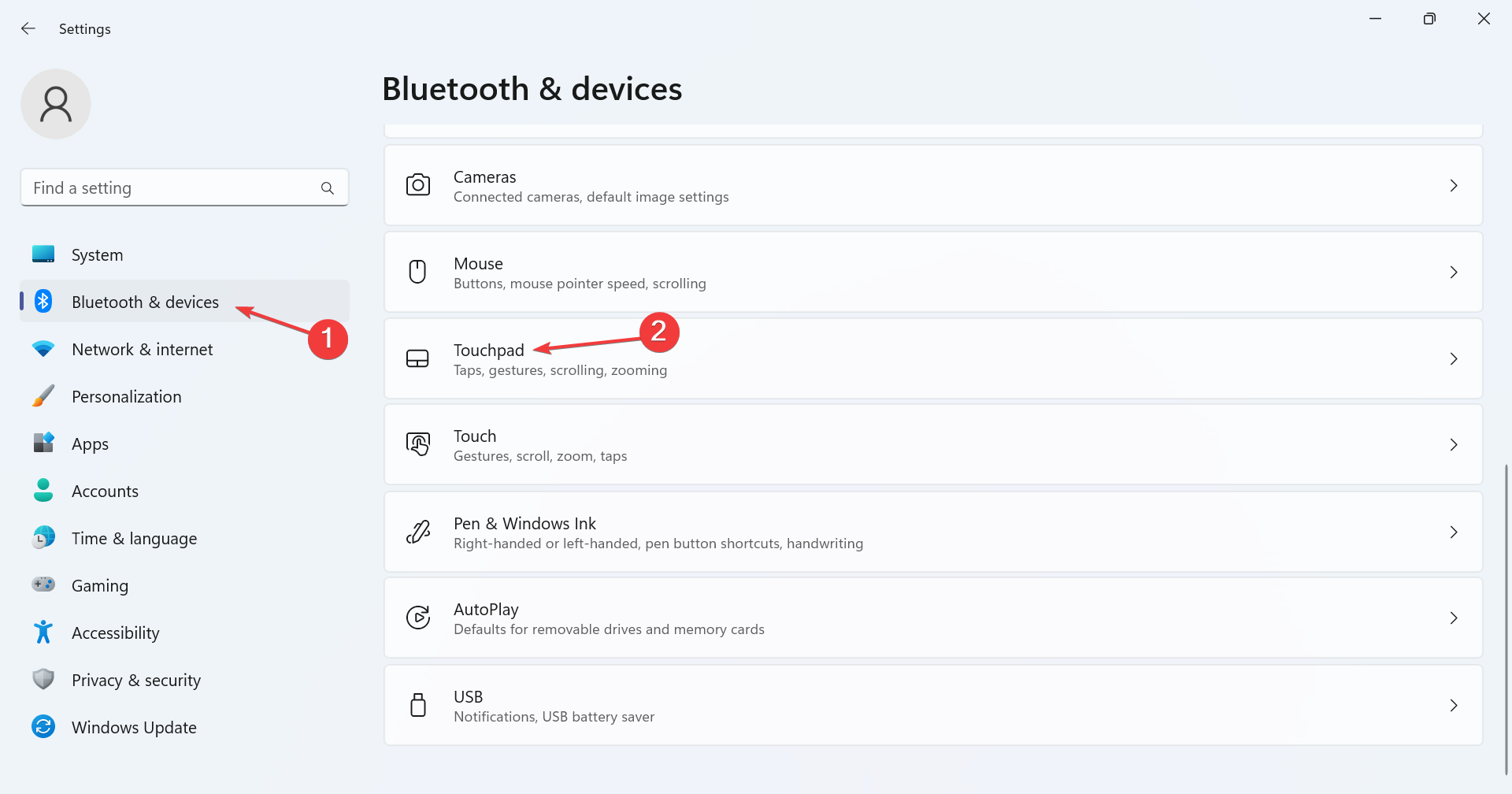
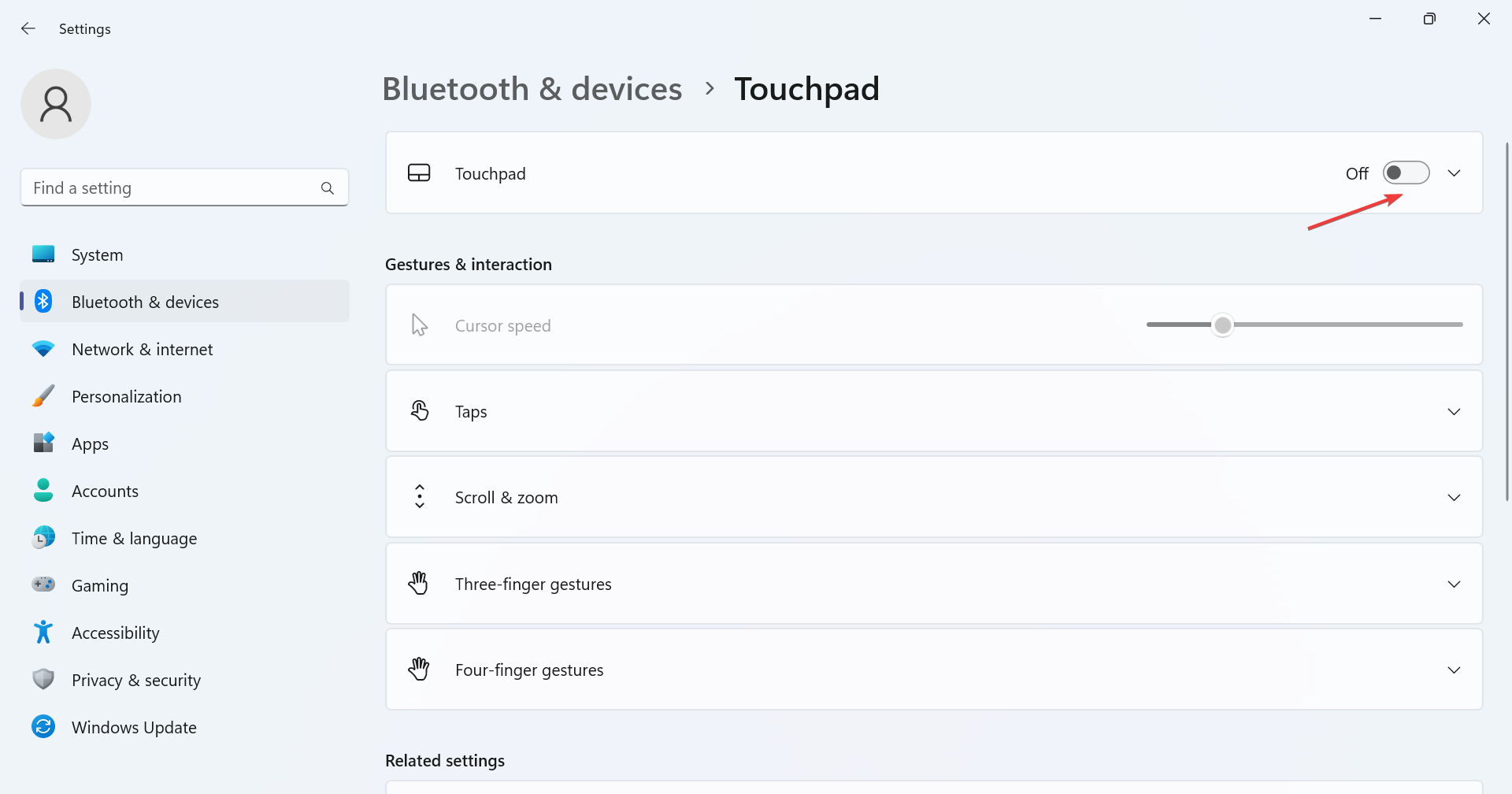
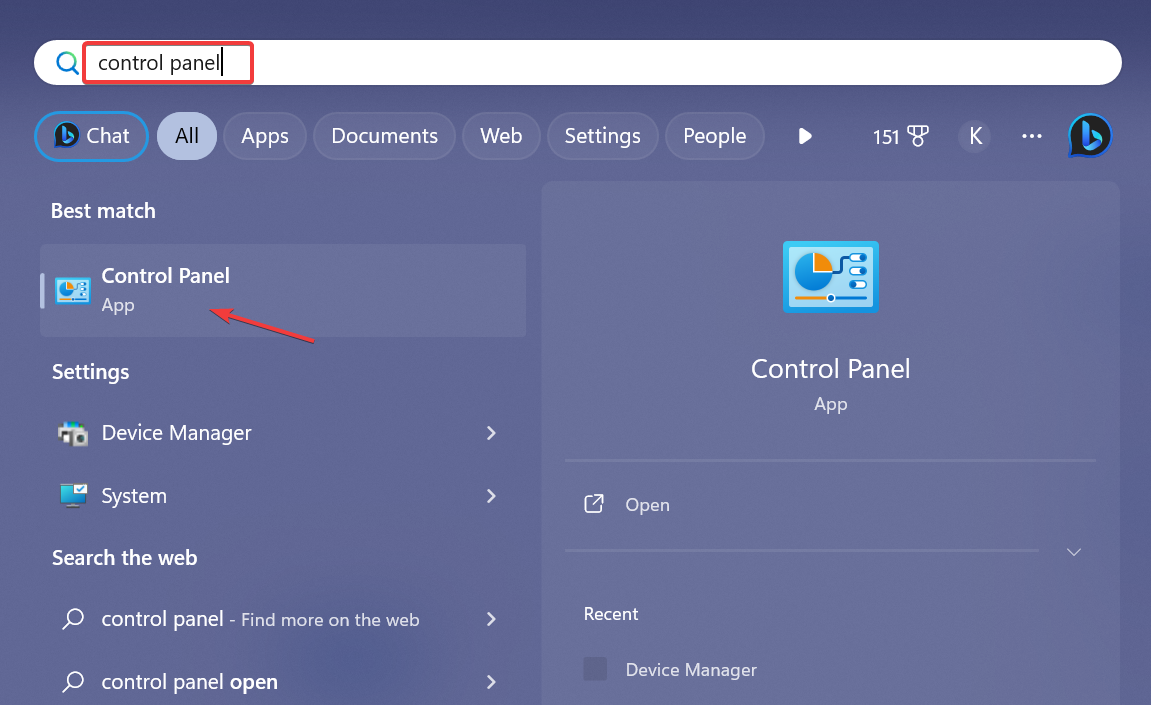
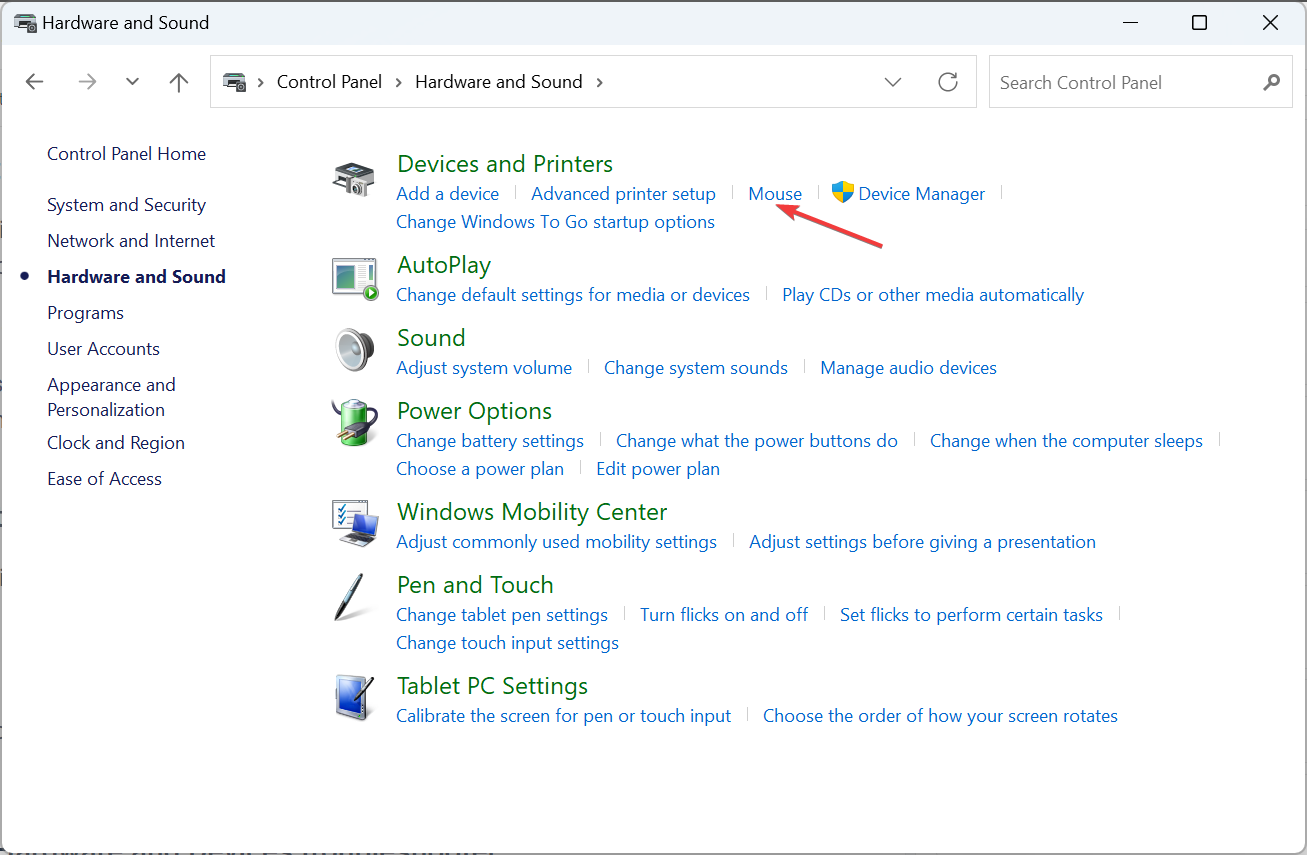
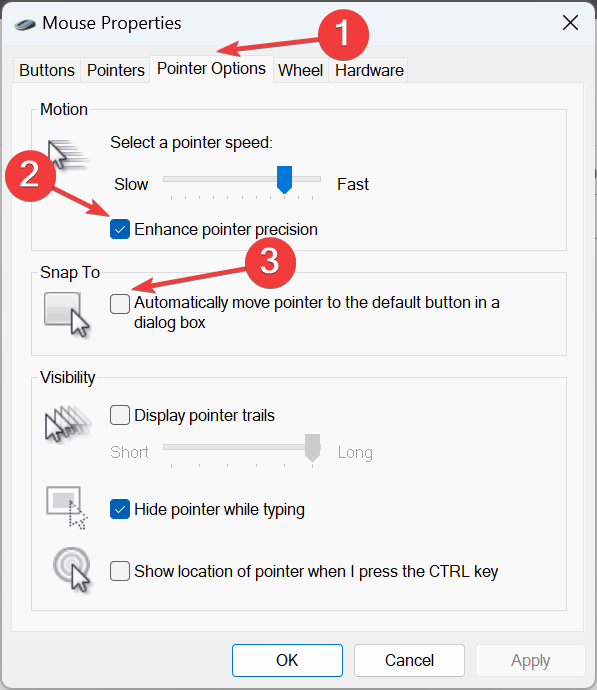 OK
OK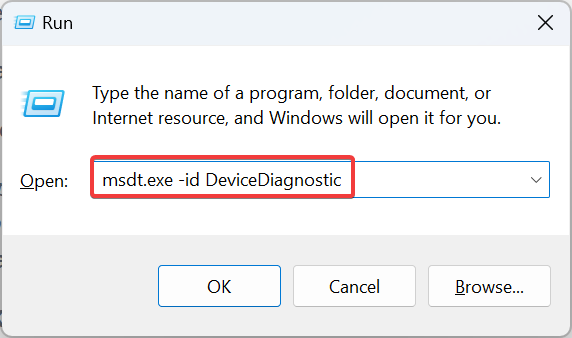 Klicken Sie auf die Option ?Erweitert“ und aktivieren Sie das Kontrollk?stchen
Klicken Sie auf die Option ?Erweitert“ und aktivieren Sie das Kontrollk?stchen 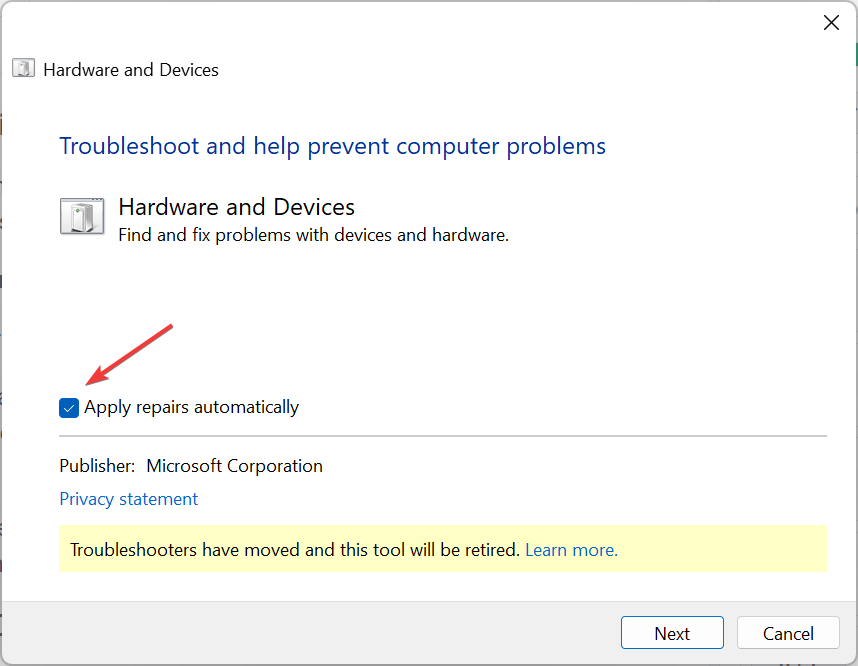 Klicken Sie auf
Klicken Sie auf 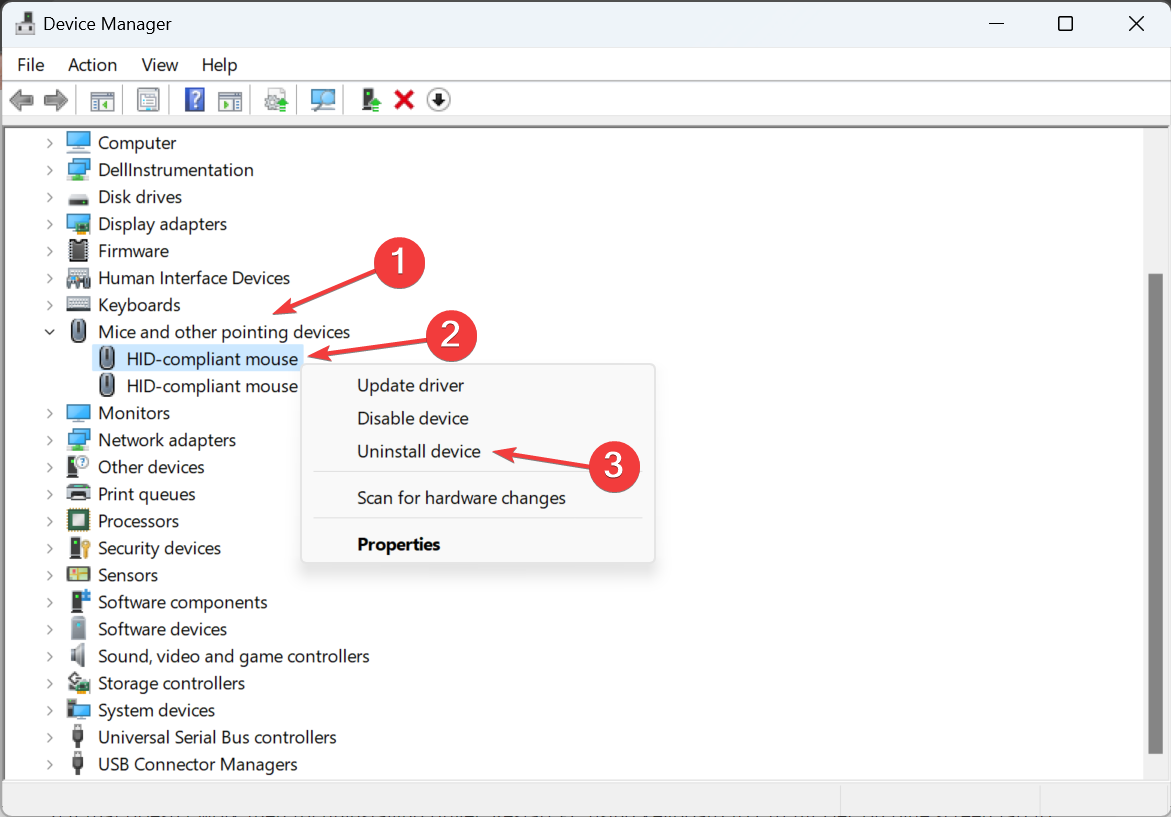 Falls verfügbar, aktivieren Sie das Kontrollk?stchen Versuchen Sie, den Treiber für dieses Ger?t zu entfernen, klicken Sie auf
Falls verfügbar, aktivieren Sie das Kontrollk?stchen Versuchen Sie, den Treiber für dieses Ger?t zu entfernen, klicken Sie auf 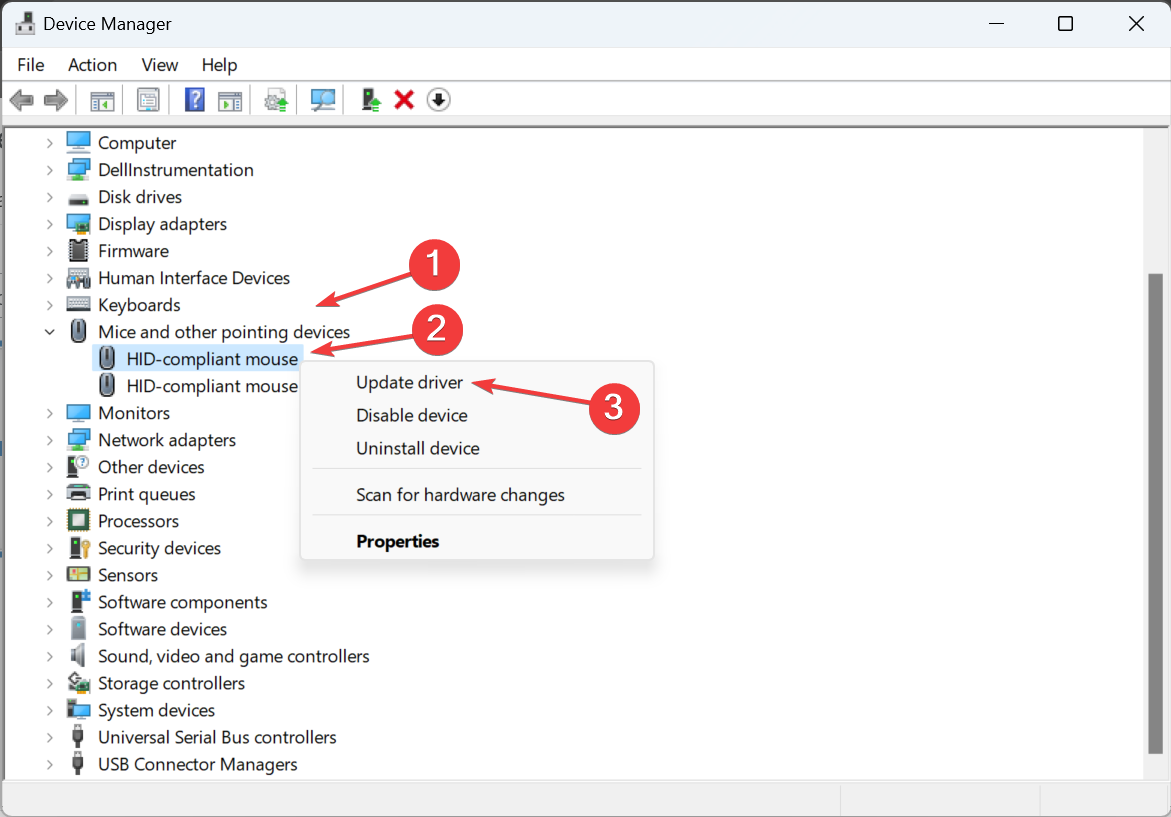 Klicken Sie auf ?Automatisch nach Treibern suchen“ und lassen Sie Windows
Klicken Sie auf ?Automatisch nach Treibern suchen“ und lassen Sie Windows 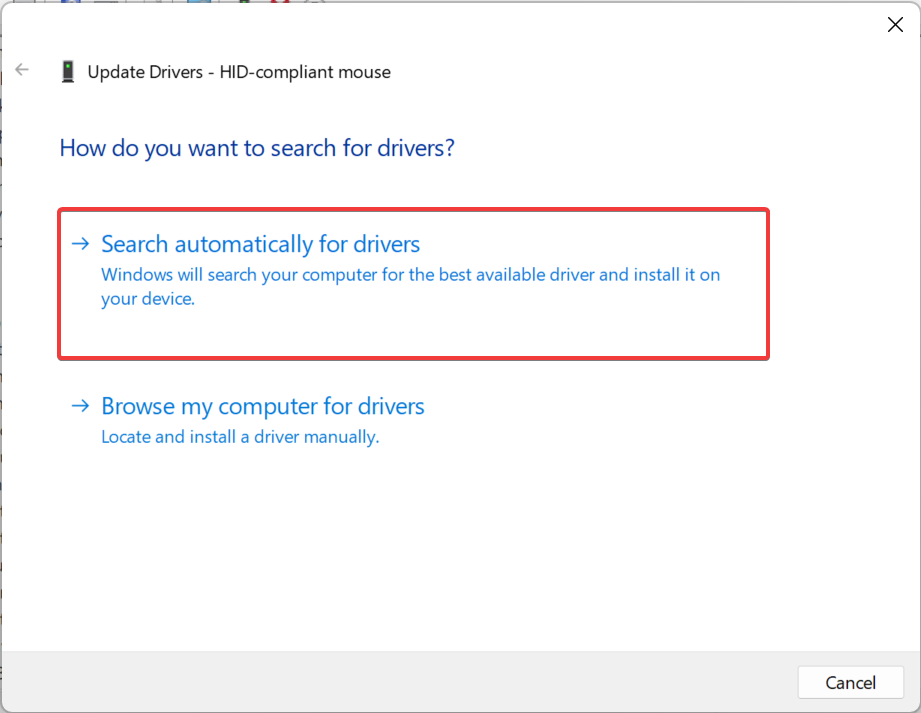 Starten Sie abschlie?end Ihren Computer neu, damit die ?nderungen wirksam werden.
Starten Sie abschlie?end Ihren Computer neu, damit die ?nderungen wirksam werden. 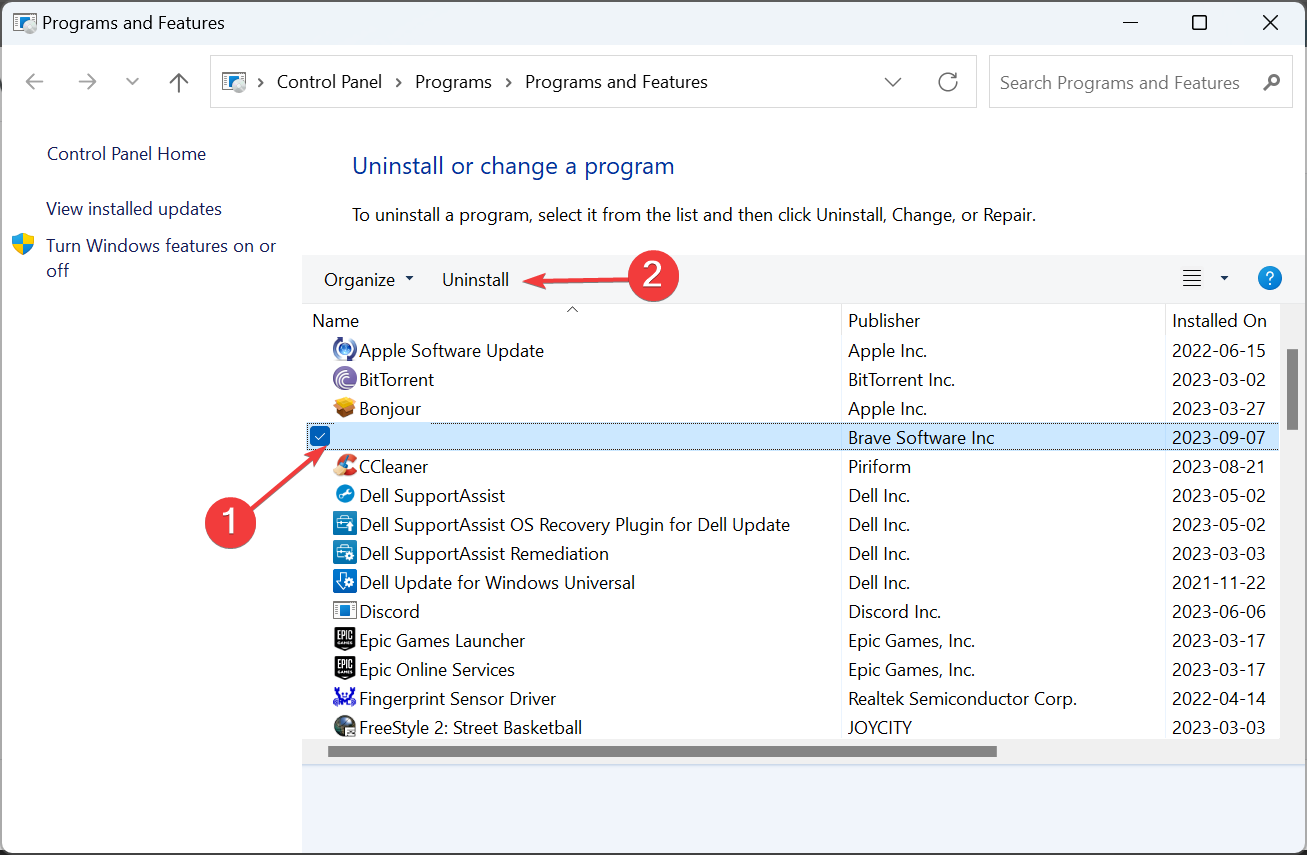 Folgen Sie den Anweisungen auf dem Bildschirm, um den Vorgang abzuschlie?en.
Folgen Sie den Anweisungen auf dem Bildschirm, um den Vorgang abzuschlie?en.